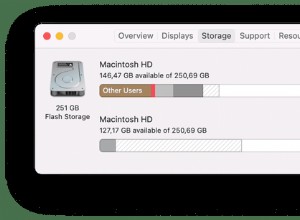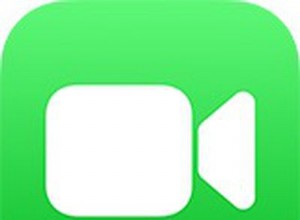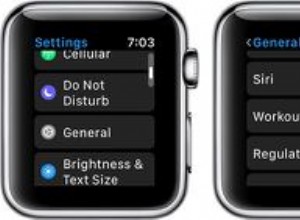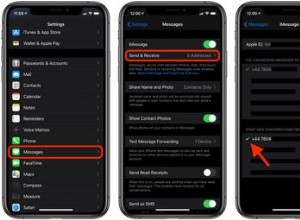استحوذت Fortnite على العالم من خلال العاصفة. بعد أن أصبحت واحدة من أكثر ألعاب ساحة المعركة متعددة اللاعبين شيوعًا على الإطلاق ، سرعان ما أصبحت ظاهرة عالمية. بفضل شعبية اللعبة ، قدم مطور Fortnite ، Epic Games ، بمرور الوقت العديد من اللغات التي يمكنك لعب هذه اللعبة بها.
إذا كنت تريد تغيير اللغة في Fortnite ، فلن يستغرق الأمر سوى بضع نقرات أو نقرات وهذا كل شيء. لسوء الحظ ، تظهر المشكلة عندما تقوم بالتبديل عن طريق الخطأ إلى لغة لا تعرفها. فقط تخيل لو أن أحد الناطقين باللغة الإنجليزية سيقرأ الصينية أو العربية. لحسن الحظ ، من السهل جدًا الخروج من هذه الفوضى.
كيفية تغيير اللغة في Fortnite على جهاز Android
يعد تغيير لغة اللعبة في Fortnite أمرًا بسيطًا جدًا للقيام به على أجهزة Android. للقيام بذلك ، اتبع الخطوات أدناه.
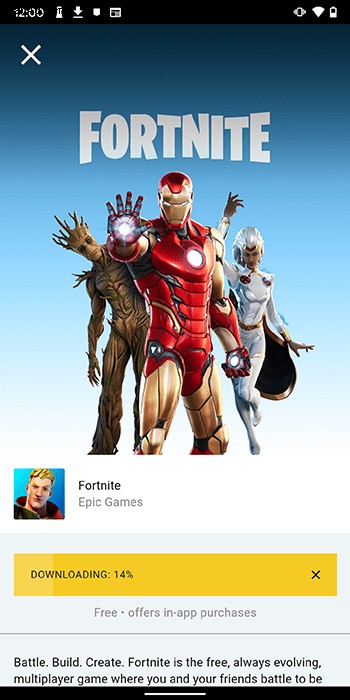
- ابدأ Fortnite على هاتفك الذكي أو جهازك اللوحي الذي يعمل بنظام Android.
- عند التحميل ، سترى شاشة اللعبة الرئيسية.
- انقر على رمز القائمة أعلى يسار الشاشة. تُعرف الأشرطة الأفقية الثلاثة عمومًا باسم أيقونة همبرغر.
- الآن انقر على "الإعدادات" في القائمة جهة اليسار. إذا كنت تبحث حاليًا عن لغة أجنبية ، فهي الخيار الأول من الأعلى.
- عندما تفتح قائمة "الإعدادات" ، انقر على علامة التبويب "اللعبة". هو الذي يشبه الترس.
- تسمح لك قائمة اللعبة بتغيير معلمات اللعبة وكذلك اللغة. مربع اختيار اللغة هو الأول من الأعلى.
- انقر على السهمين الأيمن والأيسر على جانبي مربع اختيار اللغة لاختيار اللغة. إذا كنت تريد التبديل إلى اللغة الإنجليزية الافتراضية ، فابحث عن اللغة التي تحتوي على زوج من الأقواس.
- انقر على "تطبيق" في القائمة السفلية جهة اليسار.
- الآن ستظهر النافذة المنبثقة "تغيير اللغة المحدودة" ، لإعلامك بأنه سيتعين عليك إعادة تشغيل اللعبة.
- انقر فوق "تأكيد" في الركن الأيمن السفلي من النافذة المنبثقة.
- يجب أن تكون واجهة Fortnite بالكامل الآن باللغة الجديدة التي اخترتها.
- أعد تشغيل Fortnite وهذا كل شيء.
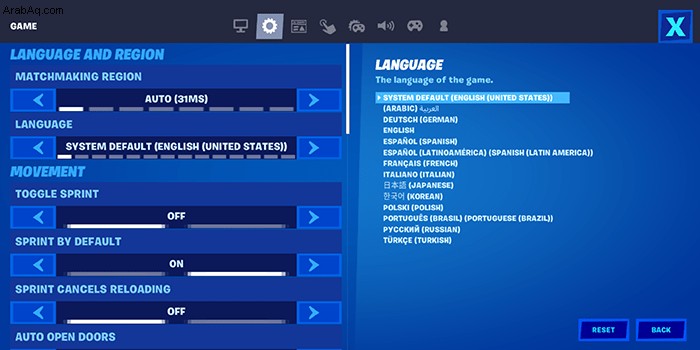
كيفية تغيير اللغة في Fortnite على iPhone
منذ أغسطس 2020 ، لم يعد بإمكان اللاعبين في جميع أنحاء العالم تثبيت Fortnite على جهاز Apple. تنازع شركة Epic ، مطور اللعبة وناشرها ، مع Apple و Google حول خيارات الدفع. على الرغم من أنه لا يزال بإمكان مستخدمي Android تثبيت اللعبة ، فإن هذا ليس هو الحال بالنسبة لمستخدمي iPhone أو iPad.
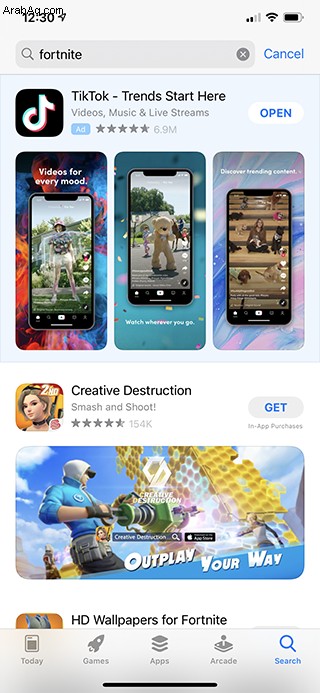
بالطبع ، إذا قمت بتثبيت اللعبة قبل ذلك ، فستظل قادرًا على تحديث اللعبة وتشغيلها. يتضمن ذلك القدرة على تغيير لغة اللعبة.
- ابدأ لعبة Fortnite على جهاز iPhone.
- من الشاشة الرئيسية للعبة ، انقر على زر القائمة. أيقونة الخطوط الثلاثة الأفقية في الزاوية اليمنى العليا من الشاشة.
- بعد ذلك ، انقر على "الإعدادات" أو الخيار الأول في الأعلى.
- الآن انقر على رمز قائمة اللعبة الذي يشبه الترس.
- في قائمة اللعبة ، سترى مربع اختيار اللغة ، وهو الخيار الأول أيضًا.
- اضغط على السهمين الأيمن والأيسر للتنقل عبر اللغات المتاحة.
- بمجرد تحديد لغة ، انقر على "تطبيق".
- يجب أن تظهر الآن النافذة المنبثقة "تغيير اللغة المحدودة". سيقول أنه سيتعين عليك إعادة تشغيل اللعبة لتطبيق جميع التغييرات.
- انقر فوق "تأكيد" في الركن الأيمن السفلي من النافذة المنبثقة.
- الآن أعد تشغيل اللعبة واستمتع Fortnite باللغة الجديدة التي تختارها.
كيفية تغيير اللغة في Fortnite على Xbox One
هذا سهل حتى لو كنت لا تفهم اللغة التي تنظر إليها. ما عليك سوى اتباع الإرشادات أدناه.
- قم بتحميل Fortnite على جهاز Xbox One الخاص بك.
- أول شيء ستراه هو الشاشة الرئيسية للعبة. الآن اضغط على الزر "خيارات" في وحدة التحكم الخاصة بك.
- هذا يفتح قائمة اللعبة. حدد خيار "الإعدادات" في القائمة على اليمين.
- الآن اضغط على الزر "A" في وحدة التحكم لفتح قائمة الإعدادات.
- يؤدي ذلك إلى فتح علامة التبويب "اللعبة" في هذه القائمة أو رمز الترس. إذا لم تفتح علامة التبويب هذه افتراضيًا ، فيمكنك استخدام زري LB و RB على وحدة التحكم الخاصة بك للانتقال إلى علامة التبويب هذه.
- مرة واحدة في علامة التبويب "اللعبة" ، اضغط على زر الاتجاه لأسفل مرة واحدة.
- سيؤدي هذا إلى تحديد خيار اختيار اللغة.
- استخدم زري الاتجاه الأيمن والأيسر لاختيار اللغة التي ترغب في استخدامها في Fortnite.
- لتطبيق هذا التغيير ، اضغط على الزر Y الموجود في وحدة التحكم الخاصة بك.
- الآن ستظهر نافذة "تغيير اللغة المحدودة" المنبثقة ، تخبرك أنه يجب عليك إعادة تشغيل Fortnite لتتمكن من رؤية جميع التغييرات اللغوية. اضغط على الزر "أ" للتأكيد.
- الآن ما عليك سوى إغلاق جميع القوائم والعودة إلى الشاشة الرئيسية للعبة.
- حان الوقت لإعادة تشغيل Fortnite.
كيفية تغيير اللغة في Fortnite على PS4
تغيير اللغة على PS4 يشبه تمامًا Xbox One.
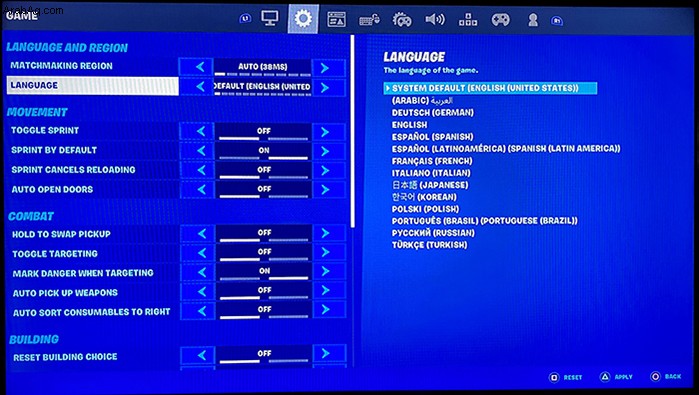
- قم بتحميل Fortnite على جهاز PS4 الخاص بك.
- أثناء وجودك في القائمة الرئيسية للعبة ، اضغط على الزر "خيارات" في وحدة تحكم DUALSHOCK لفتح قائمة اللعبة الرئيسية.
- حدد خيار "الإعدادات" بالضغط على زر الاتجاه لأسفل مرة واحدة. إنه الخيار الأول من أعلى القائمة إلى اليمين.
- الآن اضغط على الزر X لفتح قائمة الإعدادات.
- اضغط على الزر R1 مرة واحدة لتحديد علامة التبويب "اللعبة". إنها الأيقونة التي تشبه الترس.
- مرة أخرى ، اضغط على زر الاتجاه السفلي مرة واحدة لتحديد خيار اللغة.
- باستخدام أزرار الاتجاه الأيمن والأيسر بجهاز التحكم لديك ، ابحث عن اللغة التي تريد استخدامها.
- بمجرد تحديد اللغة المطلوبة ، اضغط على زر المثلث لتطبيق التغيير.
- ستظهر الآن النافذة المنبثقة "تغيير اللغة المحدودة" ، لإعلامك بأنك لن تتمكن من رؤية جميع تغييرات اللغة حتى تعيد تشغيل اللعبة.
- للمضي قدمًا ، اضغط على الزر X للتأكيد.
- الآن سترى أن قائمة الإعدادات بالكامل باللغة التي تم اختيارها للتو.
- اضغط على زر الدائرة في وحدة التحكم مرتين للعودة إلى شاشة اللعبة الرئيسية.
- أخيرًا ، لتطبيق جميع التغييرات ، أعد تشغيل Fortnite واستمتع بساحة المعركة.
كيفية تغيير اللغة في Fortnite على Nintendo Switch
لا يختلف كثيرًا عن وحدتي التحكم الأخريين ، فإن تغيير لغة Fortnite داخل اللعبة أمر بسيط للغاية لأي شخص يستخدم Nintendo Switch.
- قم بتحميل لعبة Fortnite على جهاز Nintendo Switch الخاص بك.
- أثناء التواجد على الشاشة الرئيسية للعبة ، اضغط على الزر + الموجود على وحدة التحكم اليمنى لفتح قائمة اللعبة.
- حدد خيار "الإعدادات" في القائمة اليمنى واضغط على الزر "أ" في وحدة التحكم اليمنى.
- ستظهر قائمة الإعدادات. بشكل افتراضي ، يجب أن يكون موجودًا بالفعل في علامة تبويب اللعبة (رمز الترس). إذا لم يكن الأمر كذلك ، فما عليك سوى التحرك يسارًا أو يمينًا حتى تصل إليه.
- انقر على زر المؤشر لأسفل على العصا اليسرى لتحديد قائمة اللغة.
- انتقل الآن إلى اليسار أو اليمين لتحديد اللغة التي تريد استخدامها.
- بمجرد القيام بذلك ، اضغط على الزر X الموجود على وحدة التحكم اليمنى لتطبيق اللغة الجديدة.
- بمجرد القيام بذلك ، تظهر النافذة المنبثقة "تغيير اللغة محدود". يخطرك بأنه سيتعين عليك إعادة تشغيل اللعبة لتطبيق تغيير اللغة بالكامل.
- اضغط على الزر "أ" الموجود في وحدة التحكم اليمنى للتأكيد.
- الآن أغلق القائمة وأعد تشغيل اللعبة.
كيفية تغيير اللغة في Fortnite على جهاز كمبيوتر
أخيرًا ، على كمبيوتر سطح المكتب أو الكمبيوتر المحمول ، لا يمكنك تغيير اللغة في Fortnite سوى بضع نقرات.
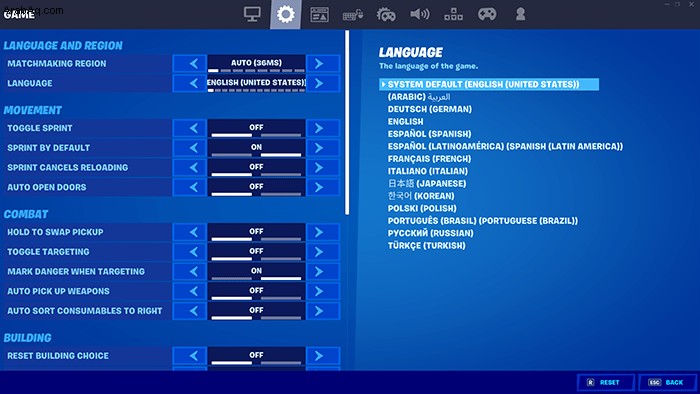
- قم بتشغيل Fortnite على جهاز الكمبيوتر الخاص بك.
- انقر فوق الإعدادات.
- انقر على علامة التبويب "اللعبة" ، وهي الثانية من جهة اليسار. تبدو أيقونتها مثل الترس.
- الآن سترى قائمة "اللغة".
- لاختيار لغتك المفضلة ، ما عليك سوى النقر على السهم الأيسر أو الأيمن حتى تعثر عليه.
- بمجرد اختيار اللغة ، انقر فوق الزر "تطبيق" في القائمة الموجودة في الأسفل. يمكنك أيضًا تطبيق هذا الإعداد بالضغط على الحرف "A" على لوحة المفاتيح.
- الآن يجب أن تظهر النافذة المنبثقة "تغيير اللغة المحدودة". يوجهك إلى إعادة تشغيل Fortnite حتى يمكن تطبيق تغييرات اللغة على اللعبة بأكملها.
- لتأكيد فهمك لذلك ، انقر فوق الزر "تأكيد" في الزاوية اليسرى السفلية من النافذة المنبثقة.
- بمجرد الانتهاء ، أغلق قائمة الإعدادات.
- للحصول على كل شيء باللغة الجديدة ، أعد تشغيل اللعبة وهذا كل شيء.
يرجى ملاحظة ما يلي:عندما تظهر نافذة التأكيد المنبثقة (الخطوة 7) ، سيكون كل من النص وزر التأكيد في الواقع باللغة المختارة حديثًا.
خاتمة
نأمل أن تعرف الآن كيفية تغيير لغة اللعبة في Fortnite. من خلال هذه المعرفة ، يمكنك بسهولة لعب Fortnite بلغة أخرى. يمكنك حتى مساعدة بعض أصدقائك إذا كان عليهم تغيير اللغة لأي سبب من الأسباب.
هل تمكنت من تغيير لغة اللعبة في Fortnite؟ ما النظام الأساسي الذي تستخدمه أكثر من غيرك للعب Fortnite؟ يرجى مشاركة أفكارك في قسم التعليقات أدناه.